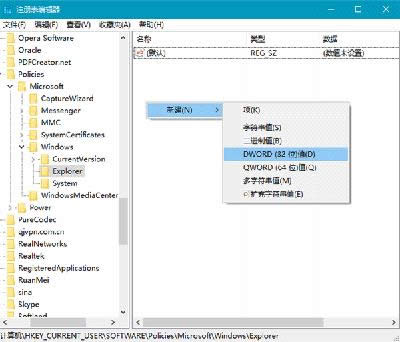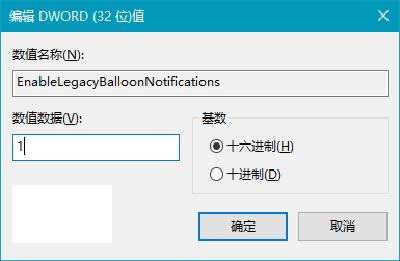Win10通知框改為Win7“氣球”式辦法
發布時間:2020-02-15 文章來源:xp下載站 瀏覽:
|
Windows 10是美國微軟公司研發的跨平臺及設備應用的操作系統。是微軟發布的最后一個獨立Windows版本。Windows 10共有7個發行版本,分別面向不同用戶和設備。截止至2018年3月7日,Windows 10正式版已更新至秋季創意者10.0.16299.309版本,預覽版已更新至春季創意者10.0.17120版本
很多用戶在將自己的電腦升級成Win10后,會發現通知框滯留時間太短,來不及觀看和點擊就消失了。其實這種情況下,點擊任務欄通知區域的操作中心圖標就可以查看到所有通知。只不過有些老用戶不太熟悉這些操作,因此啟用曾經的“氣球”通知形式還是有必要的。這種老式通知框在屏幕的滯留時間更長,方便用戶及時掌握通知內容。對于有這種需要的用戶來說,想要恢復Windows7及以前系統的通知形式也并不難,只要修改一下注冊表就可以完成。但在修改之前,最好用軟媒魔方(點擊下載)的“清理大師”備份注冊表,以免誤修改造成的問題難以恢復。下面,就和小編一起來看看Win10通知框改為Win7“氣球”式方法吧。
具體步驟如下: 1、在Cortana搜索欄或運行中輸入regedit后回車,進入注冊表編輯器; 2、定位到 HKEY_CURRENT_USER\SOFTWARE\Policies\Microsoft\Windows\Explorer; Win10通知框改為Win7“氣球”式方法 3、新建DWORD(32位)值(如上圖),重命名為EnableLegacyBalloonNotifications; Win10通知框改為Win7“氣球”式方法 4、將數值數據修改為1(如上圖); 5、點擊確定后重啟電腦。 修改后的Windows10通知形式就變成了“氣球”樣式,顯示時間更長。如果想改回之前的狀態,只需將EnableLegacyBalloonNotifications的值改為0即可。 新技術融合:在易用性、安全性等方面進行了深入的改進與優化。針對云服務、智能移動設備、自然人機交互等新技術進行融合。Windows 10所新增的Windows Hello功能將帶來一系列對于生物識別技術的支持。除了常見的指紋掃描之外,系統還能通過面部或虹膜掃描來讓你進行登入。當然,你需要使用新的3D紅外攝像頭來獲取到這些新功能。 |
本文章關鍵詞: Win10通知框改為Win7“氣球”式辦法
相關文章
本類教程排行
系統熱門教程
本熱門系統總排行